企业网上银行代发工资操作流程
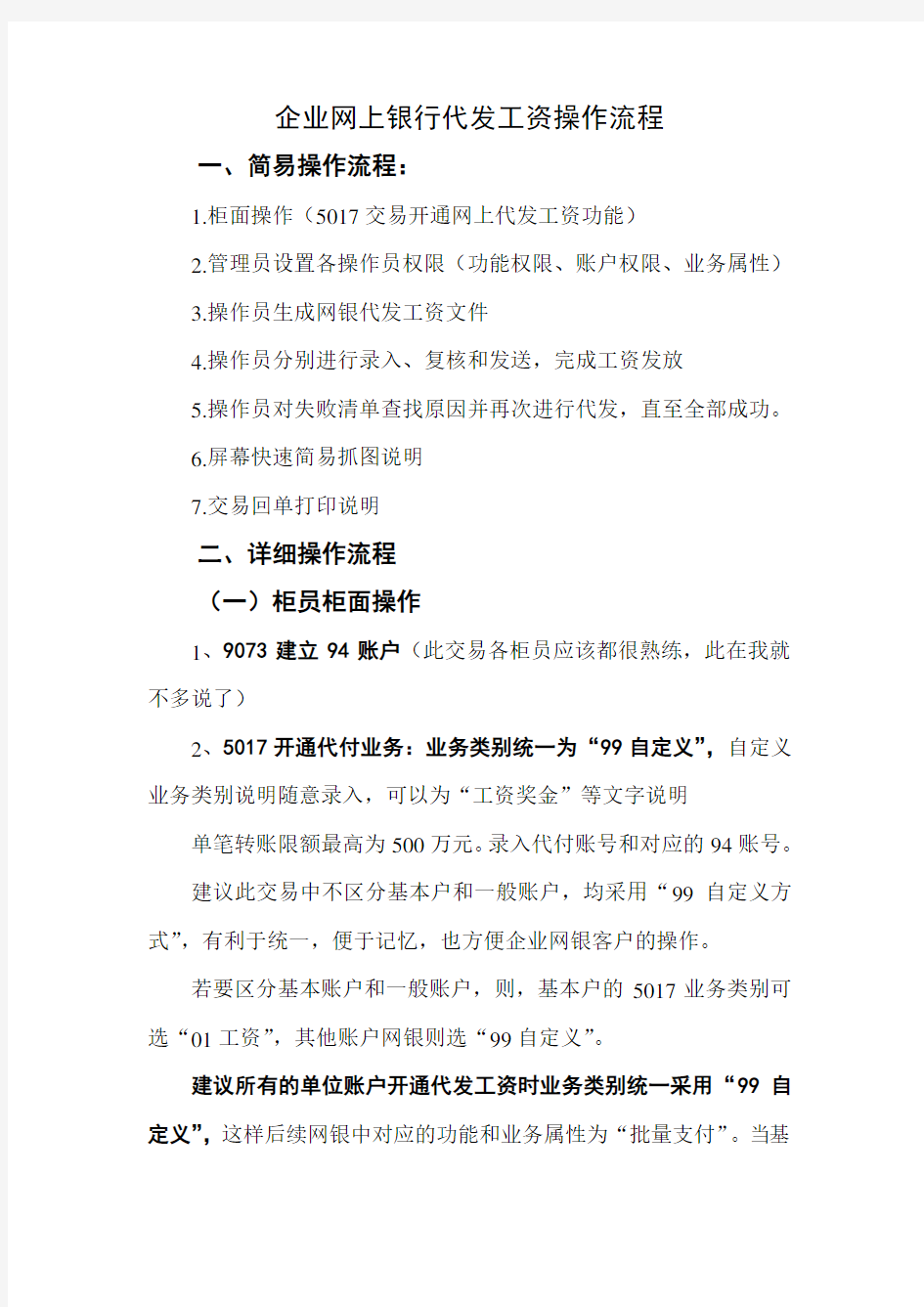
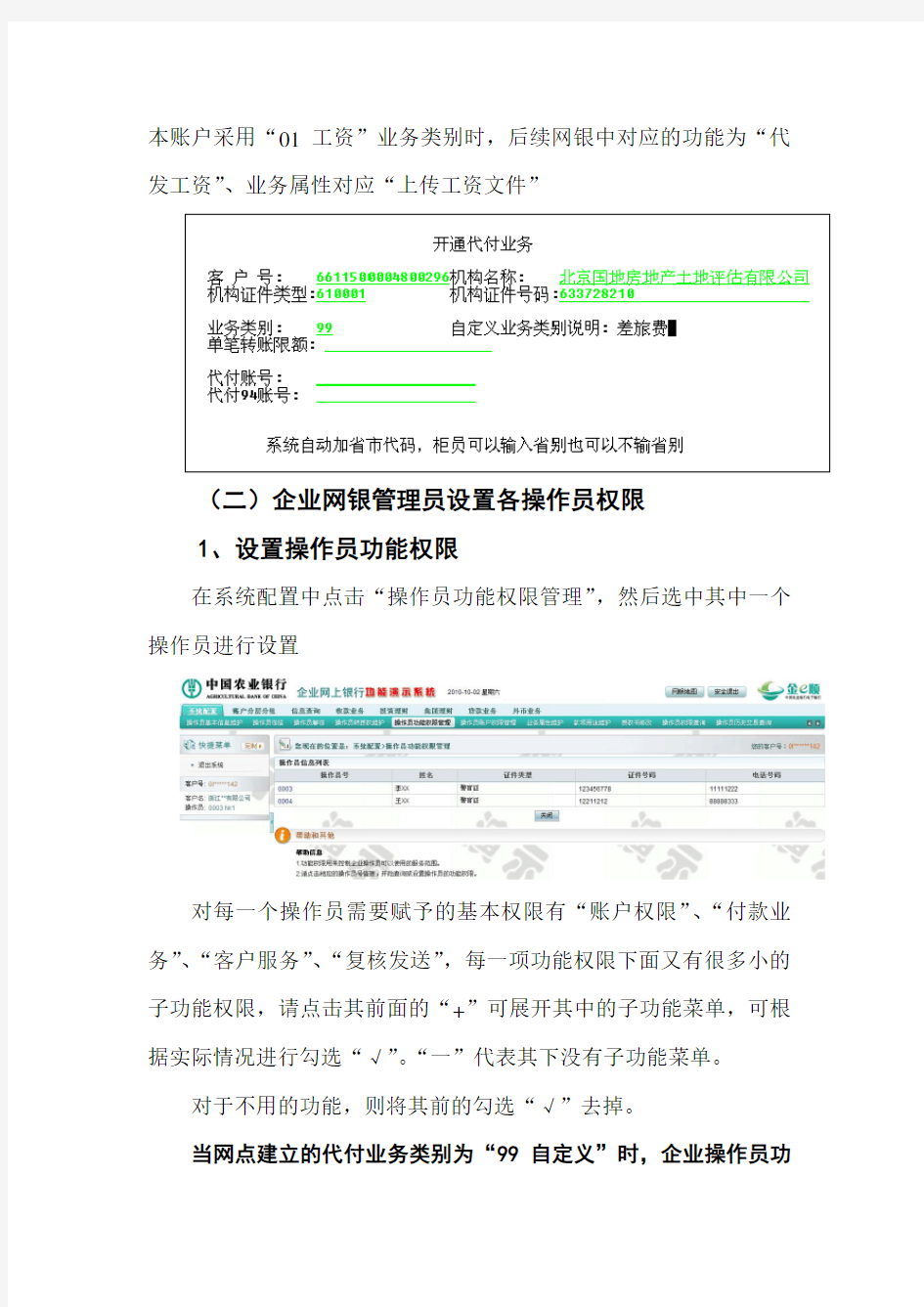
企业网上银行代发工资操作流程
一、简易操作流程:
1.柜面操作(5017交易开通网上代发工资功能)
2.管理员设置各操作员权限(功能权限、账户权限、业务属性)
3.操作员生成网银代发工资文件
4.操作员分别进行录入、复核和发送,完成工资发放
5.操作员对失败清单查找原因并再次进行代发,直至全部成功。
6.屏幕快速简易抓图说明
7.交易回单打印说明
二、详细操作流程
(一)柜员柜面操作
1、9073建立94账户(此交易各柜员应该都很熟练,此在我就不多说了)
2、5017开通代付业务:业务类别统一为“99自定义”,自定义业务类别说明随意录入,可以为“工资奖金”等文字说明单笔转账限额最高为500万元。录入代付账号和对应的94账号。
建议此交易中不区分基本户和一般账户,均采用“99自定义方式”,有利于统一,便于记忆,也方便企业网银客户的操作。
若要区分基本账户和一般账户,则,基本户的5017业务类别可选“01工资”,其他账户网银则选“99自定义”。
建议所有的单位账户开通代发工资时业务类别统一采用“99自定义”,这样后续网银中对应的功能和业务属性为“批量支付”。当基
本账户采用“01工资”业务类别时,后续网银中对应的功能为“代发工资”、业务属性对应“上传工资文件”
(二)企业网银管理员设置各操作员权限
1、设置操作员功能权限
在系统配置中点击“操作员功能权限管理”,然后选中其中一个操作员进行设置
对每一个操作员需要赋予的基本权限有“账户权限”、“付款业务”、“客户服务”、“复核发送”,每一项功能权限下面又有很多小的子功能权限,请点击其前面的“+”可展开其中的子功能菜单,可根据实际情况进行勾选“√”。“一”代表其下没有子功能菜单。
对于不用的功能,则将其前的勾选“√”去掉。
当网点建立的代付业务类别为“99自定义”时,企业操作员功
能权限设置为“批量支付”。
当网点建立的代付业务类别为“01工资”时,企业操作员的功能权限设置为“代发工资”。
“批量支付”和“代发工资”的权限应根据柜员“5017开通代付业务”设定的业务类别进行选择,只选其中对应的功能即可,不用两者都选。
点击“+”可展开其
下子功能菜单
2、设置操作员账户权限
在系统配置中点击“操作员账户权限管理”,然后选中其中一个操作员进行设置
选择好需要操作的账户,对其中的“账务查询”、“网银业务查询”、“转账”、“发送”全部进行勾选“√”,在单笔转账限额中输入该单位日常付款的最大限额,在“复核级别”中输入1。对于大于2个的操作员的企业复核级别可以为其他的数字,仅有2名操作员的企业复核级别只能为1。设置完成后点击确定。“复核级别“中的数字代表该操作员的复核级别。
凡是只有2名操作员的企业网银,两个操作员的账户权限一般来说应一致。
3、业务属性维护
(1)单笔转账:可以对全国各行的单位支票户及个人借记卡(或准贷记卡)进行单笔付款。
(2)批量支付:可以对全国农行的个人借记卡(或准贷记卡或
省内个人结算存折)进行批量付款(主要是企业的工资和奖金的批量发放),凡是用5017开通代付业务时选择“业务类别”不是“01工资”的均需设置本项。选择本项的,则不用选择下面的第(3)项(上传工资文件)。
(3)上传工资文件:可以对全国农行的个人借记卡(或准贷记卡或省内个人结算存折)进行批量付款(主要是企业的工资和奖金的批量发放),凡是用5017开通代付业务时选择“业务类别”是“01工资”的均需设置本项。选择本项的,则不用选择上面的第(2)项(批量支付)。
(4)凡是只有2名操作员的企业在设置业务属性时其截止金额应与“账户权限管理”中的“单笔转账限额一致。级别1中应为数字“1”,此时的数字1代表该笔业务需要由1名级别为“1”的复核员进行复核
(5)设置好“单笔转账”则没必要再设置“单笔支付”的功能和业务属性,“单笔转账”中的收款方客户类型为“对公”,“单笔支付”中的收款方客户类型为“对私”,客户类型可以根据功能设置自由定义,不影响付款,建议只开通“单笔转账”,将其所有收款方客户类型均定义为“对公”即可。
(6)业务属性维护中“批量支付”和“上传工资文件”根据“5017开通代付功能”中的业务类别进行维护其中即可,即业务类别为“01工资”的需要维护“上传工资文件”,其他的需要维护“批量支付”
单笔转账业务属性维护
批量支付业务属性维护
上传工资文件
业务属性维护
(三)生成网上代发工资所需的文件
1、若企业网银利用“上传工资文件”交易进行代发工资,则需先设定“上传工资文格式定义”:新建一个项目名称,采用“非定长格式定义”,分隔符为英文半角状态下的逗号(,),然后输入各栏目的顺序:工号1、账号
2、姓名
3、金额
4、备注5,此项定义仅需做一次即可。如下图:
若企业网银利用“批量支付”交易进行代发工资,则无需设定格式,直接进行下面EXCEL工资文件转换即可。
2、若客户采用EXCEL制作的工资表,则可以用“代发工资转换程序”转换成我行网上银行需要的代发工资文件格式,此程序可以免费提供给企业使用,此转换程序建议解压缩到D盘根目录,系统会自
动创建一个dfgz目录,运行其中的行徽文件(zhuangz.exe)
其中:姓名为A列,身份证号为B列(平时隐藏),银行账号为
C列(平时隐藏),各项应发扣发明细在D——X列,实发工资为Y列。
(2)代发工资转换程序读取数据时的设置如下
(3)设置完成,先清空原有数据
(4)选择需要转换的工资文件
(5)系统会自动读取工资文件中的所有行、列、工作表
(6)读入完成后可以打开数据进行浏览,也可进行数据检查,查看是否有无关数据读入
(7)对于读入的数据检查无误,生成代发文件,生成文件前程序会自动清除上一次生成的代发文件,保证生成的文件最新。
(8)此时一定要再次将生成的文件和实际的工资数据进行核对,通过企业网银上传的文件为wy1.txt,当人数大于999人时,系统会自动进行分隔,文件名依次为:wy2.txt、wy3.txt……。
(四)、网上银行进行工资的发放
1、录入:操作员一登录企业网银,点击“财务支付”中的“批量支付”,然后点击“新建”。或“代发工资”的“上传工资文件”,选择代发工资的选项
选择好需要上传的代发工资文件,输入金额、笔数(人数)、用途、备注,然后确定,完成录入过程
在点击“确定”后,系统会自动进行进行账号合法性校验,若有差错,则会提示第几行有差错,则要进行修改正确重新进行录入方可
2、复核
插入复核员K宝登录企业网银,点击“复核发送”,点击“付款业务复核”,在“待复核批量支付及代发工资列表”中找到需复核的记录,点击“详细”,打开具体的工资发放明细,通过查看,无误后点击“确定”复核通过。
复核通过
3、交易发送,再点击“发送”,将复核通过的工资进行发放
请保持此选项
(五)查询工资发放结果
发送完成后,稍等几分钟后,在“账户管理”的“网上交易查询”中,
对该“批量”业务进行查询
再点击其中的“成功笔数”或“失败笔数”对应的数字,则会打开具体的清单
点击“失败笔数”对应的数字“1”后打开失败清单,查找失败原因,根据系统提供的失败原因,纠正该部分数据,对失败的人员进行重新处理,直至成功。
(六)屏幕快速简易抓图说明
在需要抓图的界面下,按功能键F12右边的PrintScreen(有点的电脑键名可能为PrtSC)功能键(电脑会无任何反应),然后再新建一个WORD文档,直接粘贴即可将当前界面抓过来,保存好可以通过邮件进行传递。
(七)回单打印:客户工资发放后通过0054交易可以打印出汇总的付款回单,具体明细可以通过企业操作员通过上面的方式查询并打印出来做为附件,若要银行盖章,需通过区县行的电子银行管理人员打印出来后网点方能盖章。
三、电子工资单介绍(因每个企业发放的项目不同,需要具体的设置,在此仅做介绍)
企业可以通过企业网上银行批量发放员工电子工资单,员工可自行上网查询个人工资单,省去打印传统的纸质工资条(各项应发、扣发明细)的麻烦。在保证工资信息私密性的同时,节省了大量人力和纸张,从而降低企业的经营成本。
特点优势:
(1)省时省力。企业只需轻点鼠标,即可实现7×24小时批量
发放员工电子工资单,无需打印和传递;企业员工注册了个人网银的,可使用K宝或动态口令卡登录个人网银实时查询工资明细;没有注册个人网银的,可凭银行卡卡号及密码以公共客户身份登录个人网银查询,轻松便捷;
(2)安全可靠。相对纸质工资单,电子工资单没有人工传递环节,充分保证工资单信息不被泄露,安全可靠;
(3)绿色环保。可节省大量打印传统工资单所用的纸张,履行企业环境保护的社会责任;
(4)保存方便。最多可保存最近4年的电子工资单而不会遗失,不占任何物理空间。
点击工资明细后查询出具体的工资单信息:
工商银行代发工资的流程
工商银行代发工资的流程 我公司想给员工办理工商银行的工资卡,每月由银行转帐到员工的帐户上。我刚做人事,不知道怎么去工行办理这个流程?办理的时候需要注意些什么?还有一旦办理好了,每月发薪时还需要去银行作些什么吗? 一、适用对象 网上代发工资主要是通过工行企业网上银行贵宾室企业财务室或付款业务企业财务室功能,实现公司向个人的资金划转。适用于有代发工资、代报销或向个人账户划转各类费用需求,且在工行开立基本存款账户或经当地人行批准可用于支取现金的其他账户的企业客户。 二、特点和优势 企业可以脱离网点柜台,不受营业时间限制,随时通过我行企业网上银行企业财务室功能自助办理代发工资、奖金、福利费、代报销等资金等业务,获得优质高效的服务。具有如下特点: (一)操作灵活、方便快捷 网上银行企业财务室操作简单方便,超越时间、空间障碍,由企业自己掌握办理业务时间,随时随地享受银行方便、快捷的服务。 (二)批量处理、入账及时 企业如果通过网银贵宾室的企业财务室发放工资,工资将实时处理,实时入账;如果通过付款业务的企业财务室功能发放工资,银
行一天有4个批次通过计算机自动进行处理,保证工资及时到账;财务人员可以及时打印工资入户明细清单和处理结果。 (三)信息保密、降低风险 相对传统的磁盘代发工资方式,减少了交接环节,提升了工资信息的私密性。除企业财务经办人员以外,对企业员工的工资,任何人都无法知道发放的金额(包括银行工作人员),单位的员工可以通过个人网上银行点击账户查询功能下的查询电子工资单,轻松查询到本人的工资,避免纸质工资单的传递,从而降低了财务人员的工作强度,减少财务成本。 (四)交易安全、全国统一 企业在网上银行企业财务室发放工资、奖金,既可以避免领取、运送、保管现金所带来的安全问题,还可以避免发放领取现金发放工资、奖金出现的差错。 “付款业务-财务室”发放工资和奖金的范围广,只要企业员工在全国各地的工商银行开立银行账户,企业都可及时地将工资、奖金发放到员工手中。 “贵宾室-企业财务室”发放范围除了工商银行个人账户外,还可以向国内其它银行的个人账户进行支付。 三、安全机制 (一)国际标准的证书认证和传输技术:
通过企业网银代发工资或批量财务支付流程
通过企业网银代发工资及批量财务支付操作流程一、通过企业网上银行代发工资的优势: 通过企业网银代发工资能够有效节约企业财务成本,足不出户,即可办理代发工资业务,而且企业员工可以自行登录我行网站,自助查询工资发放情况,对于银行,则可有效分流柜台压力,节约银行成本,大幅提高非柜台业务占比,网上银行支持7*24小时服务,客户可随时办理。 二、注意事项: 1、代发工资的企业帐户类型必须为支票户,我行的企业网上银行业务不 支持单位结算存折帐户。 2、在农业银行企业网银界面中,付款业务的二级菜单中既包含代发工资 菜单,又包括财务支付菜单,两者作用不同:凡帐户类型为基本账户, 且在网上银行柜面注册系统中开通为代发工资并输入工资总额等项 目的,使用付款业务下的代发工资功能;凡在柜面系统中仅开通了批 量代付业务和单笔代付业务的,使用付款业务下的财务支付-批量支 付代发。 3、被代发收款方账户类型支持农行个人借记卡、准贷记卡及省内存折 4、网点客户申请注册企业网银,最好先用5222交易查询、补录账户要 素。否则账户要素不全,复核时提示38/39开头的错误。 5、5017交易为客户开通代付业务,不输入94账户的时候,为只开通单 笔代付;输入94账户的时候,为既开通批量代付,又开通单笔代付。 客户的同一种代付类型如需要由开通单笔升级为开通批量代付,必须 通过5019删除,然后通过5017再次开通。5018交易只能用来维护
单笔代付限额和工资总额,不能用于修改代付账户和代付94账户。 6、 根据人民银行有关业务管理办法规定,银行为企业代发工资时必须为 企业设定工资总额,并在每次发工资时进行核减。未设定代发工资总额的客户需先到网点设定工资总额,才可通过新版企业网银代发工资(设定工资总额用5018交易)。 三、银行柜面操作流程:
代发工资操作流程
代发工资操作流程(首次设置) 1、安装并设置“网银助手2006” 3、设置“网银助手2006” (1)选择“上传文件转换”,并进行相应的设置,详见以下图中说明; (2)选择“特殊类型”; (3)点击“选择”来打开“代发工资模板(简易版)” (4)将所有标题下的“收入”置于“收入明细”、“支出”置于“支出明细”。修改“单位名称” 、勾选此项,以后更加方便操作
“工资单备注” (5)设置好后,点击“产生”,关闭窗口; (6)“选择源文件”,将“代发工资模板(简易版)”导入,网银文件类型选择为“企业—工资单”,按下图设置。 (7)点击“开始转换”,生成如下的文件,关闭窗口。 (8)网银文件类型选择为“企业—财务室{一}”设置如下图: (9)点击“转换选项”;
(10)点击“确定”后回到主界面,直接点击“开始转换”即可(如下图) 此时在“电子工资单模版”边上会出现一个文件夹。该文件夹内有两个文件,一个为BXT 文件,另一个为log 文件。BXT 文件即我们需要上传的文件。如果转换有出错,报错的内容会出现在LOG 文件中,正常情况下该文件是空白的,不需使用。 2、上传文件 (1)登陆网银——付款业务——企业财务室——批量提交,将生成的BXT 文件进行上传。其中“批 量文件包名称”可输可不输,主要给客户备注用; (2)付款业务——企业财务室——电子工资单上传,将生成的TXT 文件进行上传; (3)输入U 盾密码,提交; (4)点击“交易查询”,可查询指令状态(核对无误后,授权U 盾才能授权)。 将原先打的 “√”去掉, 这样就不怕 有新的卡种 不能转换啦
工资管理系统操作流程1
工资管理系统培训 一、系统路径:桌面 U8管理软件财务系统工资管理系统 或开始 U8管理软件财务系统工资 二、工资账套初始: a、选择需要的启用日期:要大于等于账套的启用日期 说明:第一次打开账套会弹出工资账套初始界面选择工资类别个数(单个和多个别)下一步选择:是否代扣个人所得税下一步选择:是否扣零下一步选择人员编码长度和账套启用日期完成 注意:其中一些设置可到“设置”菜单(或基础设置)“选项”中重新设置 b、账套初始: 单个工资类别:直接在基础设置中分别设置部门、人员类别、人员附加信息、工资项目、银行名称、人员档案等 1、部门设置:基础设置部门设置点击“增加”按钮输入部门 编号和部门名称等点击“保存” 注意:要严格遵循编码原则:例如:“* **”则表示一级编码为一位,二级编码为二位等同于科目编码的“1-2”,如果此账套是和总账连用的,则不需要输入部门,总账的部门会自动传输。 删除部门:只需要选择要删除的部门点击“删除”按钮即可。但是要先删除末级部门再删除上级部门,并且要删除的部门没有用过 2、人员类别设置:基础设置人员类别设置先输入类别再点击“增加” 按钮
注意:没有用过的人员类别直接选中删除即可,已经用过的不能删除 3、人员附加信息设置:基础设置人员附加信息设置点击“增加”按 钮输入或选择附加信息再点击“增加”按钮输入或 选择下一个人员附加信息 注意:没有用过的人员附加信息直接选中删除即可,已经用过的不能删除人员信息的先后顺序可以选中要改变的附加信息点击“”和“”改变位置 4、工资项目设置:基础设置工资项目设置点击“增加”按钮输入 或选择项目名称更改项目属性即可 说明:项目属性包括:类型、长度、小数、增减项 类型:数字(参与加减和计算的数字,例如:基本工资等) 字符(不参与加减和计算的注释例如:职称等) 长度:根据项目需要自定长度 小数:必须是数字的才有小数位数,并且要按照需要设定 增减项:增项(参与计算并且累加的项目,汇总到应发合计) 减项(参与计算并且累加的项目,汇总到扣款合计) 其他(参与计算但不累加的项目,例如:病假天数) 公式设置:先在“工资项目”中点击“增加”按钮选择要编辑公式的工资项目选择增加的工资项目根据向导编辑公式点击“公式确认”按钮 基本工资公式设置:如 iff(人员类别="企业管理人员",基本工资+150,基本工资+50) 即:如果人员类别是“企业管理人员”,则基本工资加150元,否则加50元 5、银行名称设置:基础设置银行名称设置先确定账号长度点击“增
工资管理子系统步骤
工资管理子系统 【学习目标】 通过本章的学习,掌握工资子系统的工资核算的任务及特点;工资子系统核算的业务流程以及该子系统的功能模块结构。能够使用本子系统计算出公司的工资的计提、分配、汇总以及进行工资数据的业务查询;能够制作出工资报表。【重点与难点】 本章的重点内容是能够利用工资子系统完成有关工资业务的日常处理。 本章的难点内容是工资数据的分配和工资的扣税操作。 一、工资子系统概述 1、工资核算的任务 (1)根据相关资料及时准确输入与职工工资有关的原始数据并计算职工工资。正确计算应发工资、应扣款项、实发工资以及个人所得税等; (2)根据职工所属部门和工作性质,汇总分配工资费用和 (3)计提职工福利费、劳动保险费等并生成相应的记账。按工资的用途、部门进行计提分配,通过自动转账方式传递给总账,以便正确计入相关成本费用(4)打印工资发放表、各种汇总表及个人工资条;采用适当的方法支付工资。处理职工调入、调出、内部调动及工资调整数据。根据管理的需要提供有关的工资统计分析数据。按机构层次和统计口径进行汇总,提供多种方式的查询,实现工资分析和管理 2、工资核算的特点 (1)政策性要求严格。 工资核算是每个单位财务部门最基本的经常性业务之一,它关系到每个职工的切身利益。 (2)及时性、准确性要求高。工资核算的时限性也强,如 (3)工资计算重复性强、数据量大。企业职工多,它将是一项非常繁重的工作。 (4)输入数据来源分散、涉及面广。因此,工资核算软件应具备可灵活设置工资项目和工资表格,具有实用、方便、灵活、功能强和处理效率高等特点,才可满足工资核算及时、准确的要求。 3、计算机工资模块的特点 (1)多套账工资处理 (2)适应性强 (3)数据录入方便 (4)银行代发工资 (5)凭证自动传递 (6)开放性好 (7)保密性好 二、工资核算处理数据流程图 1、计算机工资核算数据流程 2、主要文件存储内容 三、工资核算模块的基本操作 (一)工资核算模块的功能结构
渤海银行代发工资业务操作流程(正式版)
-代发业务操作流程
版本0.5 1. 范围此流程涉及与代发业务相关的操作全过程,包括代发前的批量开卡/折的 操作过程。 2. 政策 当地监管要求支付工资须在基本账户中办理 指导原则●代发项目包括为企业代发的各种工资、奖金、分红、过节费等各种 费用,包括一次性代发及多次代发。 ●企业申请办理代发业务须先按批量形式办理对私开户手续。 ●同时申请办理批量开户和代发业务的企业只需签署《代发业务合 作协议》一式两份即可,同时与银行签署并提供《渤海银行集体开户申 请书》、《批量代发业务授权书》,加盖企业公章,并提交企业员工的 有效身份证件复印件。 ●《集体开户申请书》每一页须加盖企业公章,如有涂改,涂改地方 必须有经办人签字并加盖公章确认。 ●批量开户无起存金额。 ●对批量开户的客户身份证件复印件进行联网核查,核实身份信息的 真实性;对其中身份信息与联网核查不一致的应要求客户持原件来我行 柜台办理开户。 ●企业提供的代发清单上须加盖代发企业的财务章,且签章须与其在 银行预留的印鉴内容相符。 ●代发清单上如有涂改,涂改的地方必须经客户签字并加盖财务章确 认。 ●代发手续费为每笔0.5-1元,网点可根据代发企业的具体情况收取 或免除。 ●如已经与我行签约的代发企业不能到网点办理代发业务时,网点销 售人员(要求双人,且其中一人为FC或RM)可上门核对代发企业的身 份,并收取用于代发的转账支票、“代发清单”及清单的电子文件,同 时做好双方的交接确认工作。代发完毕后,销售人员(要求双人)将代 发回单及时送回代发企业,同时做好双方的交接确认工作。 负责人员销售人员/柜员/客户服务经理/副行长/行长/营运部人员 3.批量开户流程 负责人员详细过程 客户 1. 客户提出批量开户办理代发业务的需求。 销售人员 2. 销售人员与企业联系,签订《代发业务合作协议》。 客户 3.企业填写《集体开户个人账户申请书》、《批量代发业务授权 书》,并将企业员工身份证件复印件提交给我行。 4.根据纸质申请书,企业还需提交一份电子文本;提供的电子文本中 包括:姓名(必填)、身份证件类型(必填)、身份证件号码(必 填)、客户联系电话(一般应为手机,必填。如果开通个人网银服 务应严格遵守我行网银账户开立的有关规定,手机号码将作为动态 口令绑定号码使用。)、客户联系地址(必填)、邮政编码、证件 签发日期和证件失效日期。
企业网上银行代发工资操作流程
企业网上银行代发工资操作流程 一、简易操作流程: 1.柜面操作(5017交易开通网上代发工资功能) 2.管理员设置各操作员权限(功能权限、账户权限、业务属性) 3.操作员生成网银代发工资文件 4.操作员分别进行录入、复核和发送,完成工资发放 5.操作员对失败清单查找原因并再次进行代发,直至全部成功。 6.屏幕快速简易抓图说明 7.交易回单打印说明 二、详细操作流程 (一)柜员柜面操作 1、9073建立94账户(此交易各柜员应该都很熟练,此在我就不多说了) 2、5017开通代付业务:业务类别统一为“99自定义”,自定义业务类别说明随意录入,可以为“工资奖金”等文字说明 单笔转账限额最高为500万元。录入代付账号和对应的94账号。 建议此交易中不区分基本户和一般账户,均采用“99自定义方式”,有利于统一,便于记忆,也方便企业网银客户的操作。 若要区分基本账户和一般账户,则,基本户的5017业务类别可选“01工资”,其他账户网银则选“99自定义”。 建议所有的单位账户开通代发工资时业务类别统一采用“99自定义”,这样后续网银中对应的功能和业务属性为“批量支付”。当基 本账户采用“01工资”业务类别时,后续网银中对应的功能为“代发工资”、业务属性对应“上传工资文件”
(二)企业网银管理员设置各操作员权限 1、设置操作员功能权限 在系统配置中点击“操作员功能权限管理”,然后选中其中一个操作员进行设置 对每一个操作员需要赋予的基本权限有“账户权限”、“付款业务”、“客户服务”、“复核发送”,每一项功能权限下面又有很多小的子功能权限,请点击其前面的“+”可展开其中的子功能菜单,可根据实际情况进行勾选“?”。“一”代表其下没有子功能菜单。 对于不用的功能,则将其前的勾选“?”去掉。 当网点建立的代付业务类别为“99自定义”时,企业操作员功 能权限设置为“批量支付”。 当网点建立的代付业务类别为“01工资”时,企业操作员的功能权限设置为“代发工资”。 “批量支付”和“代发工资”的权限应根据柜员“5017开通代付业务”设定的业务类别进行选择,只选其中对应的功能即可,不用两者都选。
柜台代发工资业务流程
柜台代发工资业务流程 一、申请代理业务编号 由客户填写以下三份申请资料(见附件1、2、3)后交支行个金部审批: 1、中国工商银行代发工资业务协议书(A3纸双面打印,每页2版) 2、代理业务申请表 3、代理业务客户证书申请表(提供联系人身份证复印件,加盖公章) 二、领取代理业务加密U盾及代理业务批量工具软件 代理业务编号申请成功后,我行营业室会通知客户领取代理业务加密U盾和代理业务批量工具软件,客户需携带预留银行印鉴、经办人身份证原件及复印件(加盖公章)、U盘前往营业室办理。 三、程序安装 1、加密U盾程序安装 (1)将U盾接上电脑,“我的电脑”中会显示以下磁盘: (2)点击右键打开后,双击安装以下程序: (3)加密U盾密码修改(如需要):
开始->所有程序->工行网银客户端软件->明华->U盾客户端管理工具(明华)->更改U盾密码 2、代理业务批量工具软件安装 打开从我行网点拷贝的软件,双击“setup.exe”进行安装即可,如下图。 安装完成后双击打开后界面如下:
四、代发工资数据制作流程 1、增加单位信息 按下图增加单位信息,只需填红框内资料。
2、下载代发工资文件模版 数据格式转换->下载答发工资文件模版->工行记录模版 3、录入代发工资员工数据 打开第2步下载的工行记录模版,在模版文件里录入员工工资数据(只需要录入姓名、卡号和应处理金额3列,其余为空),录入完毕后保存。 注意:若以上数据是从其它文档复制,粘贴时:点击鼠标右键->选择性粘贴->数值->确定
4、代发工资数据格式转换、加密数据格式转换->格式转换
5、代发工资数据交银行处理 将生成的文件转入自己的U盘(注意:不是加密U盾),并填写《委托工商银行转帐申请表》,然后把装有工资数据的U盘(非U盾)和加盖预留银行印鉴的《委托工商银行转帐申请表》交银行办理代发工 资。
银行代发工资制度(银行资料)
银行相关 @ 1 银行代发工资制度 农民工问题是我国工业化、现代化进程中有待解决的一个特殊问题,日益受到社会各界的一致关注。目前,农民工已经成为建筑市场的主要劳动力。由于其劳动技能水平参差不齐、流动性强等特点,造成了建筑市场技能型作业队伍的鱼龙混杂,给企业施工管理造成了巨大的困难。为了建立维护农民工合法权益长效机制,加强企业的用工管理,劳务部编制了用工实名制的管理办法。 建筑业劳务用工实名制管理是强化现场合法用工管理和保证农民工工资按时足额发放的一项重要措施。实名制管理,对规范总分包单位双方的用工行为,杜绝非法用工、劳资纠纷、恶意讨薪等问题的发生,具有一定的积极作用;实名制数据采集,能帮助及时掌握了解施工现场的人员状况,有利于工程项目施工现场劳动力的管理和调剂;实名制数据公示,有利于公开劳务分包单位企业人员考勤状况,公开每一个农民工的出勤状况,避免或减少因工资和劳务费的支付而引发的纠纷隐患或恶意讨要事件的发生;实名制方式管理,还为为项目经理部施工现场劳务作业的安全管理、治安保卫管理提供第—手资料;全面实行银行代发工资,做到工资支付月结月清,也为农民工的工资发放提供了极大的保障。 自10月1日起,新开工项目必须实行劳务实名制管理,由银行代发工人工资,做到月清月结。 1、将农民工工资专用账户管理制度写入工程合同,列为合同专用条款中的一条。 2、以施工企业为单位,对务工人员基本信息进行录入及出勤情况进行考勤。 3、员工每天上下班进出工地进行刷脸考勤。 4、施工单位项目部聘用工人时应及时办理保障卡,保障卡以银行卡的形式兼具考勤等功能。 5、施工单位按月考核农民工工作量并编制工资支付表,经农民工本人签字确认后,交建设单位审核,再交其委托的银行通过农民工工资专用账户发放,做到工资支付月结月清。 一、实名制信息化管理 1.实名制信息化管理要求以施工企业为单位,应用相关管理软件,添置相关硬件设备,对务工人员基本信息进行录入及出勤情况进行考勤,掌握施工现场劳动用工情况。 2.劳务实名制管理软件一般由人脸识别、考勤管理、数据共享、工资发放管理、人员临时进出场管理等功能。硬件一般包括LED 显示屏、三辊闸机、主机服务器、电脑显示屏、人脸识别打卡机、音响等。通过签订劳务合同(明确工资标准),建立员工档案、将人员信息存入到考勤机,员工每天上下班进出工地进行刷脸考勤。如能上网的,公司总部应实时掌握各项目部现场施工人员情况。 3.鼓励有关单位积极开展“民工工资保障卡”业务。各施工单位项目部聘用工人时应及时办理保障卡,保障卡以银行卡的形式兼具考勤等功能,保障卡的工人考勤记录将作为工资发放、解决劳资纠纷和工伤保险认定的重要依据。 4.20xx 年10月1日起新办理施工许可及已办理施工许可尚未开工的项目,必须实行建筑劳务用工实名制信息化管理;已开工项目鼓励实行该管理制度。 二、农民工工资专用账户管理 1.建设单位向施工单位拨付工程进度款时,要按照工程承包合同约定的比例或施工总承包企业提供的人工费用数额(原则上均不得低于工程款的25%),单独拨付到施工单位开设的农民工工资专用账户;专用账户内的资金,在工程竣工验收通过前只能用于工资发放,
交通银行网上薪酬录入系统地操作说明
交通银行网上薪酬录入系统的操作说明 款项内容:所有本校员工的薪金类款项(工资除外)及需要打卡的劳务类款项,通过交通银行直接打卡。 操作流程图: 《企业网上银行客户工具软件》录入清单 打印导出 清清 单单 导入《企业网银财务通客户端》 清 单 有 误财务处报销 正 确 财务处授权支付 正 确 成功后导出发放清单,导入财务系 统中并加注相关参数
《企业网银财务通客户端》操作步骤: 工资发放 工资文件导入 录入员通过离线客户端系统,生成代发工资批量数据文件,然后通过本交易将企业代 发工资数据文件导入在线网银交易系统。 操作步骤 1. 点击基本服务区-> 财务通-> 工资发放-> 工资文件导入菜单, 进入代发工 资导入首页面( 如图1.1-1) 。 图1.1-1 选择付款账号:企业所有状态正常且具有取现操作权限的对公活期账户。
选择工资月份:年、月。 输入单位编号:企业在柜面所签约代发业务的协议编号。 2. 点击【提交】按钮, 进入工资文件导入页面(如图 1.1-2 )。 图1.1-2 导入工资文件:为离线客户端生成的批量代发文件(后缀名为plz 的XML格式文件)或者直接用查看实例(如图 1.1-3 )的EXCEL文件。 图1.1-3 输入总金额:为批量代发文件的总金额。 输入总笔数:为批量代发文件的总笔数。
选择是否隐藏明细:如果选择隐藏明细,则只有录入员才能看到该批的详细信息,其他人只能看到总金额和总笔数。 选择代发模式:普通、加急。 3. 点击【确定】按钮, 进入工资录入处理结果页面(如图 1.1-4 )。 图1.1-4 点击【返回】按钮,回到代发工资导入首页面。 要点提示 本交易“普通”代发模式:支持借记卡、准贷记卡、储蓄存折及单位报账通卡,可在24 小时内到账,但不支持贷记卡; “加急”代发模式:可支持贷记卡、借记卡、准贷记卡、储蓄存折,可实时入账,但不支 持单位报账通卡,“加急”代发模式为实时到账;
广东省人事工资管理系统使用操作流程
广东省人事工资管理系统使用操作流程适用于统发机关单位(包括统发依公事业单位) 第一步:安装系统 (具体可看光盘附带操作说明书) 一.电脑硬件要求如下: 电脑1台及以上,CPU奔腾4以上,内存512M以上,硬盘160G以上,DVD刻录光驱,移动硬盘或U盘,打印机1台。 二.安装软件要求如下: 一台电脑只能安装一套2.0版工资管理系统。不影响(旧)广工版工资管理决策支持系统的保留与使用。 操作系统WIN2000、WINXP,IE6.0,EXCEL2000。 安装IE6.0,主要是工资管理系统要运行在该环境中。 安装EXCEL主要是工资管理系统显示和打印报表,要调用EXCEL。 三.安装过程注意事项: 1、操作系统建议使用WIN2000或WINXP操作系统,但不要使用WINXP home 版。 2、建议安装前关闭防火墙。 第二步:导入旧数据库 转换数据库要注意的事项 1、转换旧版数据库至2.0版广东省人事工资管理系统。可在安装工资管理软件的 过程中,系统自动提示下进行旧数据的导入,如错过系统提示,也可在安装完成后点击“开始菜单”选中“广东省人事工资管理系统(下级版)”程序组。 2、点击里面的“导入旧版工资系统数据”程序详见下图
3、点击程序系统会出现下图。选择本单位的旧版数据库文件(此文件为一个Access数据库文件,文件后缀名为.mdb) 4、点击,导库程序自动运行,见下图 5、完成导入后系统会提示是否继续导入下一个单位的数据,如需继续导入按“确定”按 钮重复第3点的操作。如只有一个单位按“确定”按钮后,直接点击。
6、重新启动电脑后即可完成旧工资系统数据库导入新系统的操作。 7、转换数据库是为了减少录入信息的工作量,但不是百分百都准确转换。因此,转换完成后,在新工资管理系统中,一定要对每一个人的信息都进行检查和修改,以保证信息的准确性。 注意:转换数据库完成后,新系统将自动生成“离退”,“其他”以及各单位在旧数据库中自定义的部门,单位已离退休人员自动默认放在“离退”部门内。 第三步:设置工资发放表执行时间 1、所有工资信息在每月月底会进行结转,工资发放表执行时间一般情况下为系统默认日期的下一月(如当前为2007年4月,则工资发放表执行时间默认为2007年5月)。如果用户需要处理当前系统默认工资发放表执行时间以外的月份,则需要设置工资发放表执行时间,具体操作如下: 2、点击菜单栏中“系统维护”——“设置工资发放表执行时间”,出现如下窗口: 3、点击“确定”,运行备份数据后,出现如下窗口:
网上银行代发工资图解及业务处理时间
网上银行代发工资图解及业务处理时间 第一步:生成当月电子表格工资文件 将EXCEL文件按下面格式做好,不要带行头、合并的单元格等等,第一行必须按“帐号、姓名、金额”的排列顺序做好,表格中每列与上面三项对应(见图1)。以后每月工资如有变动在此表格文件中修改数据即可。 [图1]: 第二步:第一次转换时要配置好代发工资转换软件(见图2) 双击代发工资软件(为一个蜘蛛图标)后,如果画面中显示的“企业名称”、“企业帐号”、“汇出行行名”与您单位的不符,请打开“配置设置。ini”文件进行修改,将文件中“企业名称”、“企业帐号”、“汇出行行名”修改成与您单位对应的各项要素,修改完成后按菜单里的“文件”保存文件(见图3)。 注:配置设置。ini文件与网银发工资。exe文件要放在同一个文件夹内,第一次设置好以后,非相关人员请不要随意改动配置文件内容。 [图2]:配置文件、发放工资转换程序及程序界面:
(蜘蛛图标下载地址:https://www.360docs.net/doc/7e6150420.html,/pickup/hete3ltmjft5b4n/)请 复制地址后下载 [图3]:设置好配置文件并保存: 第三步:生成上传文件,将要发放的电子表格工资文件(文件后缀名为。xls)转换为工行网银可以提交的格式文件(文件后缀名为.bxt)。
打开网银发工资软件(蜘蛛图标),点击“浏览”,选择按第一步已经做好的当月要发放工资电子表格文件,然后,点击“转成网银格式”,选择转换后文件的保存位置,默认的保存文件名为“年月日”格式,保存位置和保存的文件名可在此 处按您单位需要修改,点击“保存”。 转换完成后程序将生成该文件的转换报告文件,如果生成的文件有错误记录,还将生成错误报告文件(见图5)。转换成功的文件内只包含正确的记录,错误的记录自动剔除,最后将生成可上传的工资文件(见图6)。 注:当日如有多次工资要发放,应分别以不同的名称命名上传的文件,否则在网银财务室上传时将出现“重复提交同一笔指令”的提示。 [图4]:点击“浏览”将EXCEL工资文件转换成工行网银上传格式文件: 图5:转换报告和错误报告文件,没有错误则无错误报告文件:
商业银行代发工资业务操作流程完整版
商业银行代发工资业务 操作流程 HEN system office room 【HEN16H-HENS2AHENS8Q8-HENH1688】
商业银行代发工资业务操作流程 一、本操作流程涉及我行与代发业务相关的操作全流程,包括代发前批量开卡、开折的操作流程。 二、相关政策 1、支付工资需在基本账户中办理。 2、代发项目包括为企业代发的各种工资、奖金、分红、过节费等各种费用,包括一次性代发及多次代发。 3、企业申请办理代发业务须先按批量形式办理对私开户手续。 (1)、同时申请办理批量开户和代发业务的企业只需签署《代发业务合作协议》一式两份即可,同时与银行签署并提供《濮阳市商业银行集体开户申请书》、《批量代发业务授权书》,加盖企业公章,并提交企业员工的有效身份证件复印件。 (2)、《集体开户申请书》每一页须加盖企业公章,如有涂改,涂改地方必须有经办人签字并加盖公章确认。 (3)、批量开户无起存金额。 (4)、对批量开户的客户身份证件复印件进行联网核查,核实身份信息的真实性;对其中身份信息与联网核查不一致的应要求客户持原件来我行柜台办理开户。 4、企业提供的代发清单上须加盖代发企业的财务章,且签章须与其在银行预留的印鉴内容相符。 代发清单上如有涂改,涂改的地方必须经客户签字并加盖财务章确认。
5、代发手续费为每笔元,网点可根据代发企业的具体情况收取或免除。 6、如已经与我行签约的代发企业不能到网点办理代发业务时,网点销售人员(要求双人,且其中一人为营销主管)可上门核对代发企业的身份,并收取用于代发的转账支票、“代发清单”及清单的电子文件,同时做好双方的交接确认工作。代发完毕后,销售人员(要求双人)将代发回单及时送回代发企业,同时做好双方的交接确认工作。 三、代发业务流程 (一)客户申请 1、在我行开立账户的企业(指在我行开立基本、一般、临时、专用等账户的企业): (1)、客户提出批量代发工资业务需求。 (2)、签署《代发业务合作协议》(一式两份)、《批量代发业务授权书》并加盖公章。 2、未在我行开立账户的企业: (1)、如客户未在我行开立企业账户,建议客户在我行开立企业基本账户。 (2)、如客户由于其他原因,不能在我行开设企业基本账户时,申请企业除提供加盖公章的《代发业务合作协议》(一式两份)、《批量代发业务授权书》以及被授权人身份证原件及复印件以外,还须提供以下文件:代发企业的《营业执照(正本或副本)》、《组织机构代码证(正本或副本)》、法定代表人本人身份证复印件、“企业
银行网上银行代发工资服务协议
xx银行网上银行代发工资服务协议 甲方: 乙方:xx银行股份有限公司 甲乙双方本着平等自愿的原则,为维护双方的合法权益,保证网上银行代发工资服务的顺利进行,经友好协商,双方就甲方委托乙方提供网上银行代发工资服务事宜达成以下协议: 第一条甲方在签订本协议前须先向乙方申请开通代发工资业务,开通企业网上银行专业版并申请开通“代发代扣”服务项目。 第二条甲方的企业网银USB KEY、数字证书、PIN码、用户登录名及登录密码是甲方进入乙方网上银行系统办理交易时确认甲方身份的有效要素。无论甲方实际上是否将网银数字证书及相关密码提供给他人使用,均需对该客户证书和密码下完成的一切金融交易负责。 第三条甲方应妥善保管企业网银数字证书、证书密码、用户登录名及登录密码,如因保管不当、密码泄露等原因造成的纠纷或损失,由甲方承担。 第四条甲方不得在乙方网上银行系统内发送与网上银行业务无关或破坏性信息,否则,由此造成的风险和损失由甲方承担。 第五条甲方可通过xx银行企业网上银行系统自行办理代发工资业务,将甲方员工的合法收入由甲方的指定账户发放到该员工的个人活期结算账户。甲方应确认收款账户的正确性及有效性,对因员工收款账户原因造成发放失败或退款的,由甲方负责。甲方应保证网银代发工资代发数据的准确性,对因甲方输入错
误而造成的资金损失由甲方负责。 第六条甲方员工在领取代发款项时如发现款项有误,应自行向甲方查询,如为甲方提供的数据有误,由甲方自行解决,乙方可予以协助查询。如因乙方原因造成的数据有误,则由乙方负责解决,甲方应予以协助。 第七条甲方需保证代发工资业务所涉款项的合法性、合规性及真实性和准确性,不得利用乙方网上银行代发工资业务从事洗钱等违法违规交易行为。如因代发工资业务所涉款项存在任何违法违规情形的,甲方对此承担全部责任。经乙方督促改正未及时改正的,除了要对乙方因此遭受的损失承担赔偿责任外,乙方有权单方面终止本协议项下的网上银行代发工资服务。 第八条甲方有义务按照法律法规、监管机构或乙方的要求向乙方提供代发业务涉及收款人的合法收入证明,包括但不限于雇佣合同,纳税证明等。 第九条甲方使用乙方网上银行代发工资服务,应按照xx银行网上银行业务相关收费标准支付各项费用。甲方不得以与第三方发生纠纷为理由拒绝支付应付乙方的款项。 第十条本协议自双方有权签字人签字盖章之日起生效,有效期为一年。如甲方选择本协议适用自动顺延,则本协议到期后自动无限期顺延,顺延期内甲方可按照乙方网上银行代发工资业务相关操作要求提出终止代发业务的申请。自代发工资业务终止且乙方完成相关操作之日,本协议自动终止,但在终止前办理的代发工资业务仍按照乙方有关网上银行代发工资的规定和本协议约定处理。本协议终止时,终止日当日乙方不受理甲方新的代发指令。 第十一条本协议的订立、生效、履行及解释,适用中华人民共和国法律。协议履行中如有争议,由甲乙双方协商解决,协商不成的,任何一方均可向乙方
银行代发工资业务操作规程
江苏**农村合作银行 代发工资业务管理办法及操作规程 第一条为进一步促进江苏**农村合作银行发展中间业务、规范和完善服务行为,提高竞争能力,同时防范金融风险,根据《中华人民共和国商业银行法》、《支付结算办法》等规章制度,特制定本办法。 第二条客户申请代发工资应具备以下条件: 1、独立的法人企业或其他经济组织、政府事业单位; 2、客户需在我行开设基本结算账户或一般结算账户,并有经人民银行批准的开户证明; 3、客户有较为完整的财务核算制度与相应的财务核算制度与相应的财会人员; 4、客户提供的员工名单与工资发放表要素完整、真实。 第三条本办法所称代发工资是指由江苏**农村合作银行与客户所在单位签订代发工资协议,并替客户开立活期账户,在工资发放日,各营业机构按照客户单位所提供的工资清单上的金额,将资金转到客户的账户。 第四条客户单位如委托代发工资,首先要与江苏**农村合作银行签订代发工资协议书,以明确双方责任与可能出现的问题。 第五条客户单位在代发工资日的前1天,将当月工资清单和支票、进账单及数据软盘送交江苏**农村合作银行营业机构办理转账业务。 第六条客户单位的职工凭江苏**农村合作银行营业机构发给的存款存折到开户营业机构或实行通存通兑的营业机构办理存取款。
第七条、营业机构操作流程。 1、根据客户提供的单位信息及工资发放表,在计算机系统中建立相应的代发工资客户信息档案及员工号等信息; 2、根据客户提供的员工姓名与身份证件号码,开设个人结算账户并建立个人账户信息; 3、工资发放日客户签发转账支票,营业机构依据工资发放表在计算机系统中批量处理个人结算账户转存业务。如客户提供数据格式,经总行信息中心处理后自动转入员工个人结算账户。 4、员工在工资转存的当日即可办理存折补登业务,并可进行工资的支取。 五、办理代发工资开设的个人结算账户按照规定进行结息处理,销户时需支付个人利息所得税。 附件1:江苏**农村合作银行代发工资协议
网上银行代发工资业务操作流程
一、适用对象 网上代发工资主要是通过工行企业网上银行贵宾室企业财务室或付款业务企业财务室功能,实现公司向个人的资金划转。适用于有代发工资、代报销或向个人账户划转各类费用需求,且在工行开立基本存款账户或经当地人行批准可用于支取现金的其他账户的企业客户。 二、特点和优势 企业可以脱离网点柜台,不受营业时间限制,随时通过我行企业网上银行企业财务室功能自助办理代发工资、奖金、福利费、代报销等资金等业务,获得优质高效的服务。具有如下特点: (一)操作灵活、方便快捷 网上银行企业财务室操作简单方便,超越时间、空间障碍,由企业自己掌握办理业务时间,随时随地享受银行方便、快捷的服务。 (二)批量处理、入账及时 企业如果通过网银贵宾室的企业财务室发放工资,工资将实时处理,实时入账;如果通过付款业务的企业财务室功能发放工资,银行一天有4个批次通过计算机自动进行处理,保证工资及时到账;财务人员可以及时打印工资入户明细清单和处理结果。 (三)信息保密、降低风险 相对传统的磁盘代发工资方式,减少了交接环节,提升了工资信息的私密性。除企业财务经办人员以外,对企业员工的工资,任何人都无法知道发放的金额(包括银行工作人员),单位的员工可以通过个人网上银行点击账户查询功能下的查询电子工资单,轻松查询到本人的工资,避免纸质工资单的传递,从而降低了财务人员的工作强度,减少财务成本。 (四)交易安全、全国统一 企业在网上银行企业财务室发放工资、奖金,既可以避免领取、运送、保管现金所带来的安全问题,还可以避免发放领取现金发放工资、奖金出现的差错。 “付款业务-财务室”发放工资和奖金的范围广,只要企业员工在全国各地的工商银行开立银行账户,企业都可及时地将工资、奖金发放到员工手中。 “贵宾室-企业财务室”发放范围除了工商银行个人账户外,还可以向国内其它银行的个人账户进行支付。 三、安全机制 (一)国际标准的证书认证和传输技术: 采用国际标准认可安全的1024位非对称密钥证书加密认证和128位SSL加密信息传输技术,可识别客户真实身份,防止信息在传输过程中被截取或篡改。 (二)科学、灵活的权限控制体系: 网上银行系统中,企业财务操作人员拥有一张本人专用的客户证书,存放着使用者本人的身份信息和数字签名信息。 网上银行提供对客户证书的权限管理和交易的授权机制,企业可根据公司财务制度申领若干张客户证书,按照使用者的财务权限设置其证书的操作权限。 (三)先进科学的系统设计和管理: 网上银行使用双层异构防火墙框架和国际领先的入侵检测和漏洞扫描技术,同时配备专人进行全天候的系统检测,防止非法入侵。 四、网上代发工资业务开办及操作流程 网上银行代发工资业务开办流程
机关工资管理系统操作流程
机关单位工资管理系统操作流程 一、人员基本信息录入、维护 操作流程:人员信息维护——工资变动业务——打印个人审批表——做报盘(打印报批花名册、生成报盘文件)——审批——生成回复文件——接收回复文件(定期备份数据库) 具体步骤:打开软件,选择“人员管理”-“信息录入” 进入“信息录入”模块以后,出现下面这样的界面: 信息录入的默认状态是“浏览”状态,如上图左上角所示,点击“编辑”以后,就调整到“编辑”状态下。“编辑”状态如下图: 1.新增一个人员:鼠标选中主集的任何一个地方,点“新增”就会在最后一行增加一条空白记录,可以新增人员信息,在主集里录入需要的数据(包括单位名称,姓名,性别等等,可参照已有人员的数据形式进行录入);
2.新增一个人员的子集信息:先鼠标选中某子集的任何一个地方,点“新增”就会增加一个空白行,可以录入了; 3.修改已有人员信息:直接在“编辑”状态下,对该人员的主集、子集修改。 注意:对于新增人员需要准确填写其“学历及学位子集”,“二零零六工改情况子集”等相关附属信息;同样,如果需要补充一些“行政、党派职务子集”,“组织考察(考核)子集”等数据的时候,也可以通过这种方式录入。 二、工资变动业务(以职务变动为例) 日常做工资变动业务: 模板701:公务员职务变动操作 ·操作步骤: 1.打开软件,点击“登陆”以后,单击左边的工资管理,再在右边找到工资变动并双击进入,单位类别选择“国家机关”。左键单击“日常工资变动”前面的“+”号,选中表701:公务员职务变动操作,如下图所示: 2.在左上方工具栏中找到选人工具,单击打开,找到“手工选人”,点旁边的小三角,选择手工选人;找到本单位相应人员双击人名既选中,最后点“确定”(详见附录1)。
人事工资系统操作说明
广东省人事工资管理系统使用操作流程 适用于统发事业单位 第一步:安装系统 1、电脑硬件要求如下: 电脑1台及以上,推荐CPU奔腾4以上,内存1G以上,硬盘160G以上,DVD刻录光驱,移动硬盘或U盘,打印机1台。 2、安装软件要求如下: 一台电脑只能安装一套2.0版工资管理系统(安装系统方法详见省软件操作说明书)。 系统需要安装操作系统WIN2000或WINXP(专业版),IE6.0及以上,EXCEL2003。 安装IE6.0,主要是工资管理系统要运行在该环境中。 安装EXCEL主要是工资管理系统显示和打印报表,要调用EXCEL。 第二步:导入旧数据库 注意的事项 1、转换数据库是为了减少录入信息的工作量,但不是百分百都准确转换。因此,转换完成后,在新工资管理系统中,一定要对每一个人的信息都进行检查和修改,以保证信息的准确性。 2、转换旧版数据库至2.0版广东省人事工资管理系统。可在安装工资管理软件的过程中,系统自动提示下进行旧数据的导入,如错过系统提示,也可在安装完成后点击“开始菜单”选中“广东省人事工资管理系统(下级版)”程序组。 3、点击里面的“导入旧版工资系统数据”程序详见下图
5、点击,选择旧版事业单位数据库备份(此文件为一个Access数据库文件,文件后缀名为.mdb),导库程序自动运行,见下图。 6、完成导入后系统会提示是否继续导入下一个单位的数据,如需继续导入按“确定”按钮 重复第3点的操作。如只有一个单位按“确定”按钮后,直接点击。 7、重新启动电脑后即可完成旧工资系统导入新系统的操作 第三步:设置工资发放表执行时间 1、所有工资信息在每月月底会进行结转,工资发放表执行时间一般情况下为系统默认日期的下一月(如当前为2007年4月,则工资发放表执行时间默认为2007年5月)。如果用户需要处理当前系统默认工资发放表执行时间以外的月份,则需要设置工资发放表执行时间,具体操作如下: 2、点击菜单栏中“系统维护”——“设置工资发放表执行时间”,出现如下窗口:
安徽省机关事业工资管理软件系统操作流程说明
安徽省机关事业工资管理软件系统操作流程说明 (第二阶段) 内容:本次工作是在第一阶段工作(工资套改)完成的前提下进行的,现在各个单位已经 完成了对在离退和在职人员的工资套改,即将进入的是对新进人员的调入、转正定级、职务变动、正常晋级等操作。 注:做变动的对象是已经审批过并且接受过回复确认文件的单位 操作步骤: 第一步:新的数据库更新方法: 1、原数据库备份:首先进入系统维护→工具箱→备份数据→输 入文件名→点保存 2、发送机构编码:进入机构管理→机构编码→文件→数据输出→ 在弹出的对话框上点确定→输入保存的文件名→点保存 3、在职人员数据的发送:进入人员管理→信息录入→编辑→人员 库(在职人员库)→数据发送→当前显示人员→输入文件名(例:在职人员)→点打开→点确定→发送成功 如果有离退休的人员的单位则操作第四步若没有则直接做第五步4、离退人员数据的发送:进入人员管理→信息录入→编辑→人员 库(离退人员库)→数据发送→当前显示人员→输入文件名(例:离退人员)→点打开→点确定→发送成功 5、新的数据库恢复:进入系统维护→工具箱→恢复数据→ 找到新的数据库→点打开→将新的数据库恢复到软件中,原来老的数据库将被覆盖。
覆盖以后操作就是相反的了,先接收机构编码再接收人员: 6、机构编码的接收:进入机构管理→机构编码→文件→数 据接收→在弹出的对话框上点确定 7、在职人员数据的接收:进入人员管理→信息录入→编辑→人员库 →数据接收→找到要接收的…·dat”→点打开→选择人员库(在职人员 库)→点确定 8、离退人员数据的接收:进入人员管理→信息录入→编辑→人员库 →数据接收→找到要接收的…·dat”→点打开→选择人员库(离退人员库)→点确定 第二步:具体操作: (1)请将每种情况的第一个例子看仔细,特别是人员调入操作看仔细,以后遇到相同情况的操作都略写的或没有写的,具体 操作都在这里面; (2)对于生成报盘文件和接收回复,我们在每个操作上都写了,为了是怕有的单位只有部分操作而忘掉这一步;其实对于每 个单位而言,只需要将有情况都操作过了,然后做一次报盘 最好,这样省得麻烦。
